Le sujet suivant se concentre sur l'approbation d'une demande de réservation depuis l'interface web de Devolutions Hub Business. Notez que cette fonctionnalité est également disponible dans Remote Desktop Manager avec Devolutions Hub Business, soit en accédant à l'entrée de compte privilégié dans le coffre PAM, soit en se connectant à une session distante liée.
Vous pouvez également voir et approuver les demandes de réservation dans Remote Desktop Manager, même si la demande a été effectuée dans Devolutions Hub Business.
La fonctionnalité Réservation permet aux utilisateurs de demander un accès temporaire à une entrée de compte privilégié dans un coffre PAM. L'approbateur doit alors approuver ou refuser la demande.
Lorsqu'un utilisateur vous envoie une demande de réservation, vous êtes automatiquement notifié par courriel. Cliquer sur Aller au tableau de bord de l'entrée pour voir directement la demande dans l'entrée dans Devolutions Hub Business.
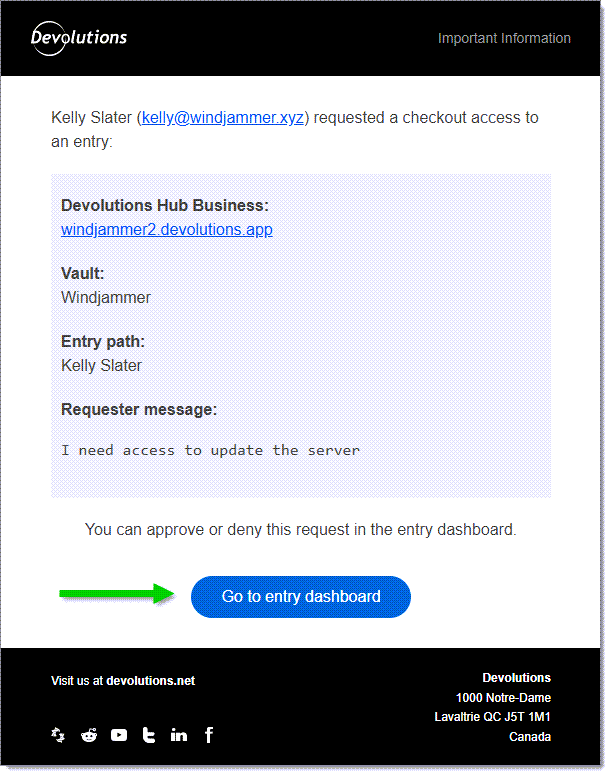
Une fois sur l'entrée, une section Demande de réservation apparaît près du haut. Cliquer sur Voir les détails ouvre la fenêtre Demande de réservation, qui est décrite dans la section suivante.
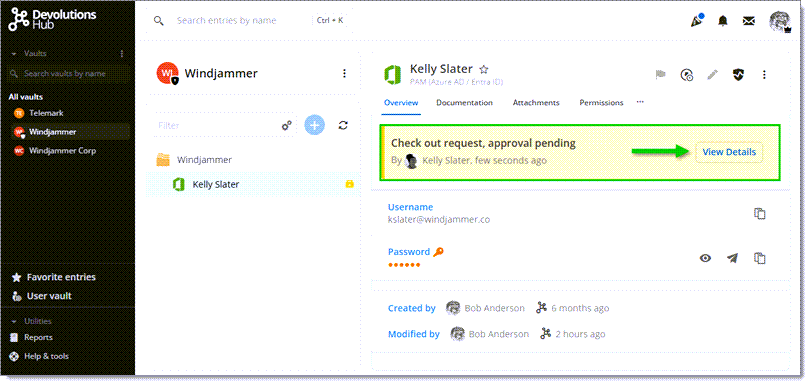
Notez que vous pouvez également voir toutes les demandes de réservation en attente dans un coffre sélectionné dans la boîte Demandes de réservation du Tableau de bord.
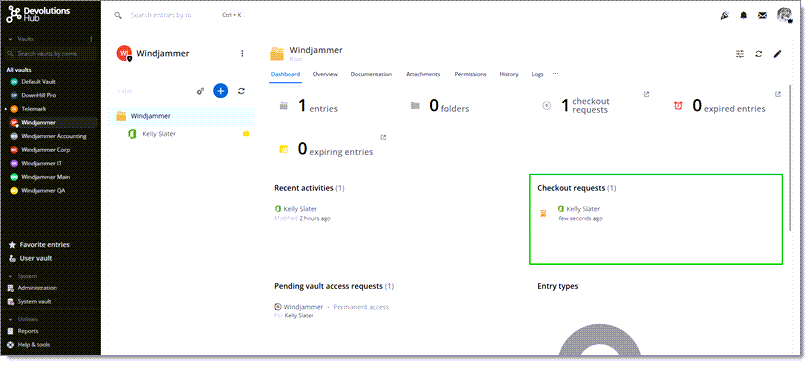
La durée de l'accès commence lorsque la demande est approuvée.
Lorsque l'entrée est sélectionnée, cliquer sur Voir les détails dans la section Demande de réservation permet de voir les informations sur la demande ainsi que de l'Approuver/Refuser.

Dans la section supérieure, voir la Durée demandée. Outrepasser cette durée en spécifiant un nouveau cadre temporel dans la liste déroulante Durée autorisée à côté.
Plus bas se trouve le message du demandeur. Vous pouvez également ajouter votre propre message.
Enfin, approuver ou refuser la demande de réservation en cliquant sur le bouton correspondant.
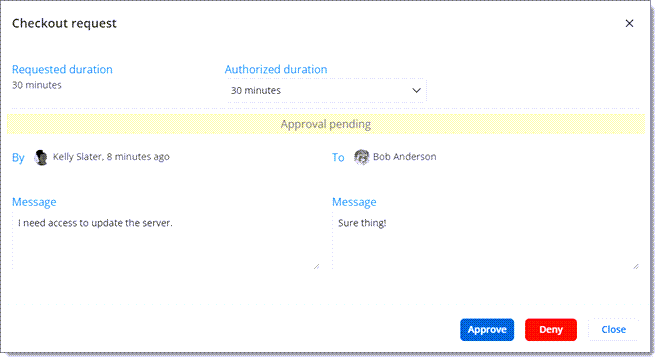
Une fois la demande approuvée, l'utilisateur peut procéder à la visualisation/copier du compte de mot de passe (selon leur permission assignée).
Assurez-vous de donner les permissions adéquates à vos utilisateurs pour qu'ils puissent utiliser les comptes privilégiés auxquels ils ont demandé l'accès.
Nous recommandons le rôle Opérateur privilégié, car il contient les permissions minimales requises pour pouvoir utiliser et accéder aux entrées de comptes privilégiés, à savoir Voir le coffre, Connecter (Exécuter), Voir le mot de passe, et Voir les informations sensibles. La différence entre les rôles Opérateur privilégié et Opérateur est que ce dernier n'inclut pas l'autorisation de Voir le mot de passe, qui est nécessaire pour pouvoir utiliser les comptes privilégiés.
Alternativement, vous pouvez attribuer un rôle spécifique au niveau de l'entrée de compte privilégié et juste donner accès au coffre lui-même.
Forcer la restitution de l'entrée pour mettre fin à l'accès de l'utilisateur en :
Cliquer sur forcer la restitution en haut de l'onglet Vue d'ensemble.
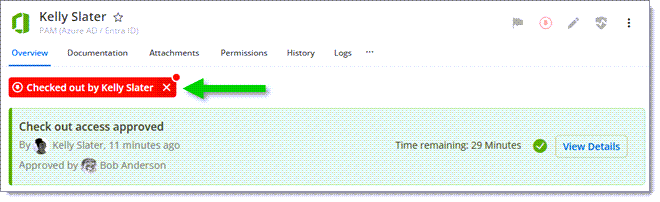
Cliquant sur Voir les détails à nouveau, puis Forcer la restitution.
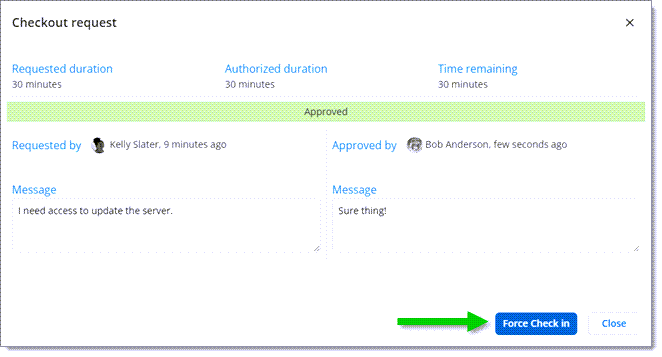
Lorsque vous restituez l'entrée, le mot de passe du compte privilégié est automatiquement réinitialisé et l'ancien mot de passe devient inutile. Assurez-vous de vouloir faire cela d'abord, car pour regagner l'accès à l'entrée, ils devront faire une autre demande. Sinon, leur accès se terminera dans le délai imparti.
Pour en savoir plus sur l'expérience utilisateur final dans Devolutions Hub Business, visitez Demander l'accès à un compte privilégié.
Pour des moyens de surveiller l'activité des comptes privilégiés, consultez les rapports d'accès privilégié.